Als je dvd's moet converteren naar MP4, MKV of andere formaten, is HandBrake een open-source en bekende dvd-ripper die wordt ondersteund door een community van ontwikkelaars. Dit betekent dat je HandBrake kunt gebruiken om dvd's naar digitale formaten te converteren zonder een cent te betalen.
Hoe dvd's rippen met HandBrake, vooral als je een grote dvd-collectie hebt. Werkt HandBrake met de beschermings-dvd's? Wat zijn de beste alternatieve oplossingen? Vind nu het juiste antwoord in het artikel.

- Deel 1. De eenvoudige gids voor het rippen van HandBrake-dvd's
- Deel 2. Problemen oplossen bij het rippen van HandBrake DVD's
- Deel 3. Top 2 HandBrake-alternatieven voor het rippen van dvd's
- Deel 4. Veelgestelde vragen over het rippen van een dvd met HandBrake
Deel 1. De eenvoudige gids voor het rippen van HandBrake-dvd's
Korte instructie van HandBrake DVD Ripper
Handrem is een veelzijdige dvd-ripper beschikbaar op Windows, Mac en Linux met uitgebreide functies. Met uitzondering van de gebruikelijke videoformaten kan dat wel converteer dvd's naar iPhone, iPad, Android-telefoon en meer andere presets. Bovendien is er een breed scala aan aangepaste opties met betrekking tot video, audio, hoofdstukken, titels en meer. HandBrake DVD Ripper is altijd een goede keuze voor het rippen van uw dvd-collecties.
Pluspunten
- Rip een dvd naar HQ-video's tot 1080P, of iPhone, iPad en andere presets.
- Gratis dvd-ripper voor alle platforms zonder enige beperking, virus of malware.
- Converteer dvd's naar digitale formaten in een batchproces voor meerdere dvd's.
Nadelen
- Het is ingewikkeld om het beste uitvoerformaat voor beginners aan te passen en te beheersen.
- De hardwareversnelling voor het rippen van dvd's is niet beschikbaar op Linux.
- Standaard beperkte videoformaten en presets, MP4-, MKV- en iOS-apparaten.
Hoe HandBrake te gebruiken om dvd's te rippen
Omdat HandBrake consistent werkt op Windows, Mac en Linux, is de workflow hetzelfde als je HandBrake gebruikt om dvd's te rippen op Mac en andere platforms.
Lees verder om te zien hoe je een video van een dvd ript.
Stap 1.Plaats de optische schijf in uw dvd-station. Start vervolgens de HandBrake DVD Ripper. Als u dit niet hebt, downloadt u het programma van de officiële website en installeert u het op uw computer.
Stap 2.Klik op het menu "Open Source" om het bronvenster te openen en selecteer vervolgens uw dvd-station om de dvd-bestanden te importeren. Voor gecodeerde dvd's moet u eerst "libdvdcss" installeren.

Stap 3.Als u de hele dvd wilt rippen, slaat u deze stap over. Ga naar het gedeelte 'Titel' en selecteer het gewenste hoofdstuk en de gewenste titel. Onder 'Duur' vindt u de lengte van de video.
Stap 4.Klik op het menu 'Presets' in het bovenste lint om het dialoogvenster met presets uit te vouwen. Selecteer uw preset-optie of het gewenste draagbare apparaat. Selecteer de gewenste optie in de vervolgkeuzelijst.
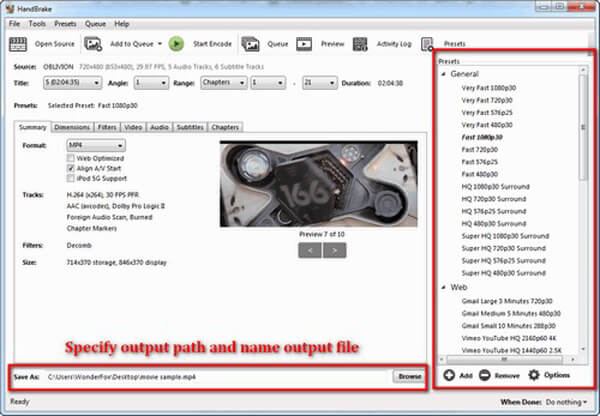
Tips
Het is niet aan te raden om 720p of 1080p te kiezen voor het rippen van dvd's met HandBrake. De resolutie van PAL-dvd's is 576p en die van NTSC-dvd's is 480p. Het gebruik van presets met een hogere resolutie verbetert de videokwaliteit van dvd's niet. Bovendien versnellen de presets "Snel" en "Zeer snel" het proces, maar gaat dit ten koste van de uitvoerkwaliteit.
Stap 5.Ga naar het tabblad 'Samenvatting' en pas andere opties aan, zoals 'Webgeoptimaliseerd' en meer, en bekijk de informatie over de outputvideo's. Ga vervolgens naar de tabbladen 'Filters', 'Video', 'Audio', 'Ondertiteling' en andere tabbladen voor meer aangepaste opties.
Stap 6.Ga naar het onderste gedeelte, klik op de knop "Bladeren" en selecteer een locatie om de dvd-films op te slaan. Ga ten slotte naar het bovenste lint en klik op de knop "Start Encode" om te beginnen met het rippen van dvd's met HandBrake. Houd de procesbalk in de gaten om de resterende tijd te zien.
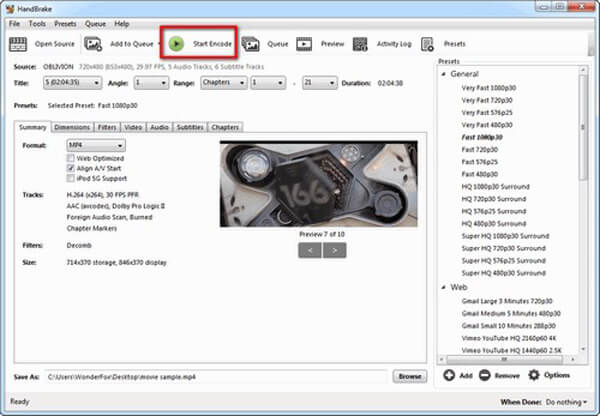
Deel 2. Problemen oplossen bij het rippen van HandBrake-dvd's
HandBrake zegt: "Geen geldige bron of titels gevonden"
Dit betekent meestal dat HandBrake de dvd niet kan lezen vanwege encryptie of een niet-ondersteunde structuur. Installeer of update libdvdcss, probeer de schijf af te spelen in VLC om deze te ontgrendelen, of gebruik MakeMKV om de inhoud te extraheren voordat u converteert met HandBrake.
HandBrake scheurt slechts een deel van de dvd
HandBrake selecteert mogelijk de verkeerde titel of ondervindt leesfouten. U kunt handmatig de juiste titel kiezen, de previewscan gebruiken om de lengte te controleren en overwegen om eerst te rippen met MakeMKV als het probleem aanhoudt.
HandBrake crasht of loopt vast tijdens het scannen
Dit kan worden veroorzaakt door kopieerbeveiliging, beschadigde schijven of softwarefouten. Werk HandBrake bij, zorg ervoor dat libdvdcss is geïnstalleerd, test de schijf in VLC en vermijd het uitvoeren van andere zware apps tijdens de scan.
Libdvdcss werkt niet of stopt willekeurig
Als libdvdcss ontbreekt of verouderd is, kan HandBrake dvd's niet decoderen. Download de nieuwste versie en plaats deze in de juiste map.
Deel 3. Top 2 handremalternatieven voor het rippen van dvd's
| Systeemcompatibiliteit | Makkelijk te gebruiken | Ontcijferingsvermogen | Verwerkingssnelheid | Uitvoerformaten | Uitvoerkwaliteit | Andere functies | |
| Handrem | Windows, Mac en Linux |
| Langzaam | MP4, MKV en WebM | Gematigd | Meerdere voorinstellingen en aanpassingsinstellingen. | |
| Blu-ray Master Gratis dvd-ripper | Windows en Mac |
| Gematigd | MP4, MKV, MOV, FLV, enz. | Goed | Uitgebreide bewerkingstools voor het aanpassen van video-effecten. | |
| AnyMP4 Video Converter Ultiem | Windows en Mac |
| Snel | MP4, MOV, AVI, M4V en meer | Goed | Een breed scala aan video- en audiohulpmiddelen die u kunt gebruiken. |
HandBrake DVD Ripper zou altijd een goede oplossing moeten zijn voor het rippen van DVD's. Maar als u een grote verzameling DVD's hebt, dan zou het ingewikkelde proces en de instellingen, en de beperkte presets veel tijd in beslag moeten nemen. Hier zijn de twee Handrem alternatieven om dvd's te rippen.
Gratis dvd-ripper - Beste gratis HandBrake dvd-ripper-alternatief
Blu-ray Master Gratis dvd-ripper is een gratis HandBrake DVD Ripper-alternatief, waarmee u dvd-schijven/films kunt rippen naar MP4, AVI, MKV en meer andere 200-formaten met supersnelle snelheid en hoge kwaliteit. Hiermee kunt u eenvoudig back-ups maken van commerciële dvd-films.
- Rip dvd's en commerciële dvd's naar MP4, AVI, MKV, enz.
- Converteer dvd naar voorinstellingen voor iPhone, iPad, Android-telefoon of tablet.
- Optimaliseer uitvoervideo's automatisch met behulp van het geavanceerde algoritme.
- Pas profieleffecten eenvoudig aan en bewerk ze via de gratis dvd-ripper.
Gratis download
Voor ramen
Veilige download
Gratis download
voor macOS
Veilige download
Stap 1.Download en installeer Free DVD Ripper op uw computer. Open het programma en plaats de schijf in het station. Klik op "Schijf laden" en selecteer de DVD die u wilt converteren.

Stap 2.Ga naar de Uitvoerformaat om de profiellijst te openen en een voorkeursvideoformaat te kiezen. Er zijn MP4, MKV, AVI, MOV, FLV, enz.
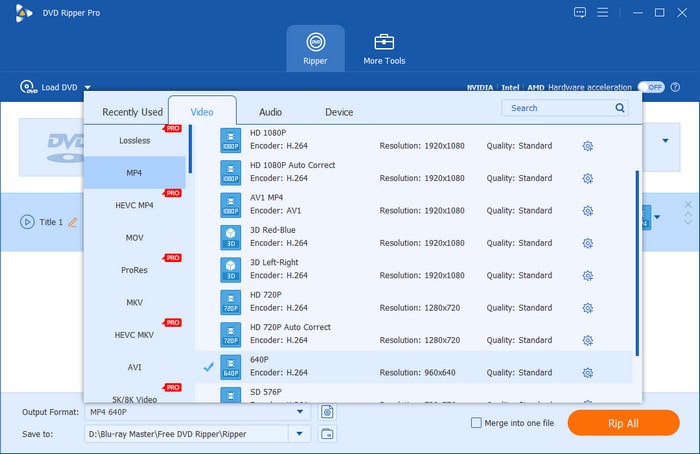
Als u dvd-video's wilt bewerken, kunt u op de knop Bewerken klikken om de bijbehorende interface te openen, waar u filters, effecten, ondertitels en dergelijke kunt aanpassen.
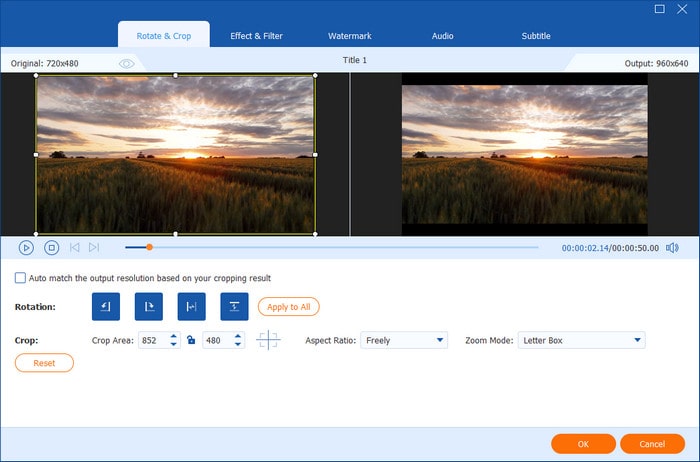
Stap 3.Klik ten slotte op de "Alles rippen" om te starten. Het rippen zal binnen enkele minuten voltooid zijn.

AnyMP4 Video Converter Ultimate - Professioneel HandBrake DVD Ripper-alternatief
AnyMP4 Video Converter Ultiem is een professionele dvd-ripper die meer geavanceerde functies biedt. Als professioneel alternatief voor de HandBrake DVD-ripper kan het DVD converteren naar 4K/HD/3D-video's en meer dan 200 videoformaten. Bovendien beschikt het over geavanceerde bewerkingsfuncties om te knippen, bij te snijden, te roteren, een watermerk toe te voegen, de helderheid aan te passen en meer.
- Extraheer video's van elke dvd naar meer dan 200 video-/audioformaten, zoals MP4, AVI, FLV, enz.
- Rip films van optische schijven naar digitale video's tot 4K en Full HD.
- Integreer uitgebreide videobewerkingstools om eenvoudig dvd-video's te wijzigen.
- Pas audiotrack, ondertiteling, video- en audiocodec aan, enzovoort.
Gratis download
Voor ramen
Veilige download
Gratis download
voor macOS
Veilige download
Stap 1.Download en installeer dit HandBrake DVD Ripper-alternatief, start het programma en kies de Ripper sectie in het bovenste menu.
Klik vervolgens op de knop Schijf laden om de dvd te uploaden die u wilt converteren.
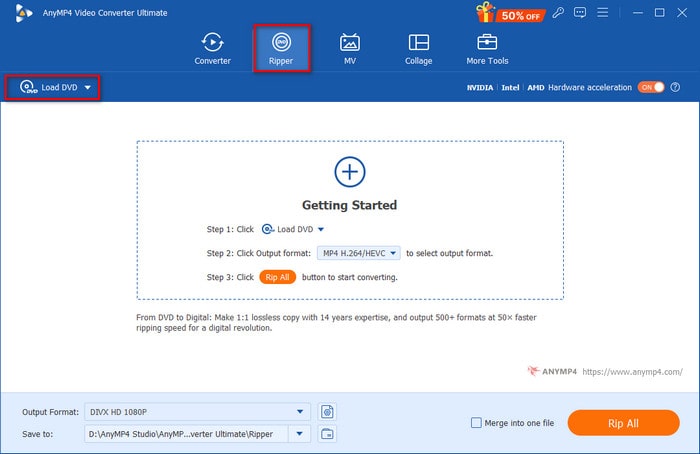
Stap 2.Kies één formaatprofiel uit de Uitvoerformaat vervolgkeuzelijst. Hier kiezen we de MP4, hetzelfde als bron profiel.
Opmerking: U kunt op het tandwielpictogram klikken om de uitvoerparameter eenvoudig aan te passen.
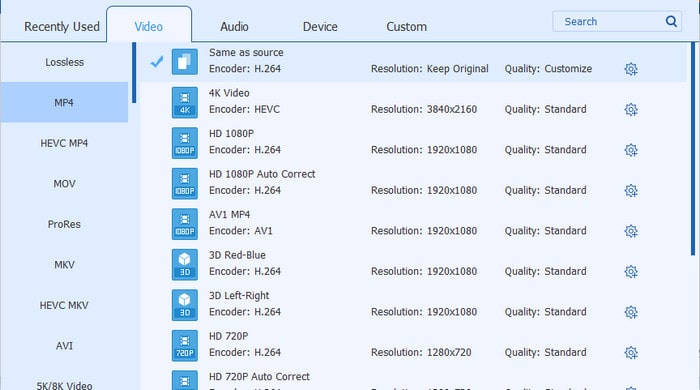
Stap 3.Stel ten slotte de doelmap voor de geripte video's in en kies Alles rippen om de conversie te starten.
Opmerking: Indien nodig kunt u gebruikmaken van de diverse videobewerkingsfuncties om de video's aan te passen.
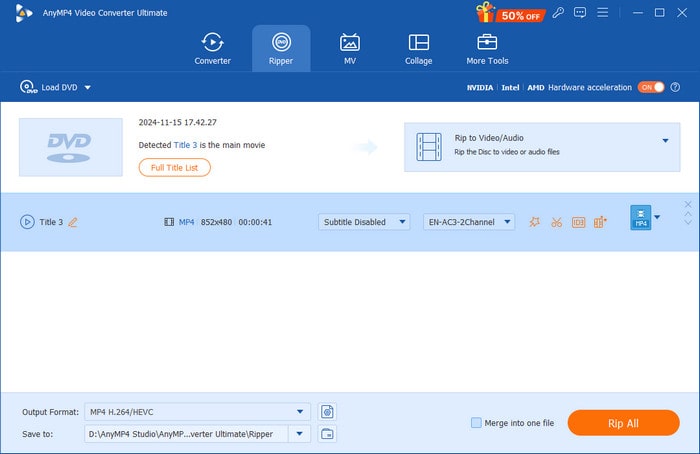
Deel 4. Veelgestelde vragen over het rippen van een dvd met HandBrake
-
Kan HandBrake dvd naar MP4 converteren?
Ja. HandBrake is een populaire dvd-ripper, die dvd's naar populaire videoformaten kan rippen. U kunt dus HandBrake gebruiken om uw dvd-schijf naar MP4-videoformaat te converteren.
-
Kan HandBrake dvd naar MKV converteren?
Ja, HandBrake kan dat ook converteer uw dvd naar MKV formaat. U hoeft het alleen maar te downloaden en op uw computer te installeren, en u kunt uw dvd gratis naar digitaal videoformaat rippen.
-
Wat is de beste instelling voor het rippen van een dvd met HandBrake?
De aanbevolen instellingen voor een H.264 (x264) videocodering (wat de standaard is op Handbrake) zijn RF (Rate Factor) 18 tot 22 voor Standard Definition. Voor hogere definities kun je spelen met de kwaliteitsbalk, 19 tot 23 voor High Definition, RF 20 tot 24 voor Full High Definition en 22 tot 28 voor Ultra High Definition.
-
Kan HandBrake beveiligde dvd's rippen?
Nee. Handbrake decodeert geen enkele beveiligde dvd. Handbrake kan een onbeveiligde dvd rippen, maar de realiteit is dat de meeste dvd's die je in de winkel koopt, beveiligd zijn tegen kopiëren.
Conclusie
Wanneer je het wil dvd's rippen met HandBrake Voor Windows, macOS en Linux is dit de ultieme gids die je moet kennen. HandBrake is een open-source dvd-ripper en een goede manier om je dvd's naar digitale video's te converteren. HandBrake kent echter enkele beperkingen, zoals de beveiliging, het beperkte aantal videoformaten en presets, en nog veel meer. Wat dat betreft kun je Free DVD Ripper of AnyMP4 Video Converter Ultimate overwegen. Als je vragen hebt over het gebruik van HandBrake om dvd's te rippen, kun je meer gedetailleerde informatie delen in de reacties.
Meer van Blu-ray Master

